O Windows é reiniciado em caso de erro crítico
O Windows 10 realizará uma reinicialização automática até que o sistema relate algum tipo de erro grave. Com esta opção é feita uma configuração padrão, que no entanto pode ser alterada para evitar que uma tela azul ocorra após algum tipo de erro e afeta permanentemente o sistema.
Para acessar essas configurações, você precisa acessar o painel de controle. Quando você estiver lá, você deve selecionar a seção chamada: sistema e segurança. Uma vez lá, você pode ver uma série de opções, nas quais você deve escolher a opção chamada " sistema ".
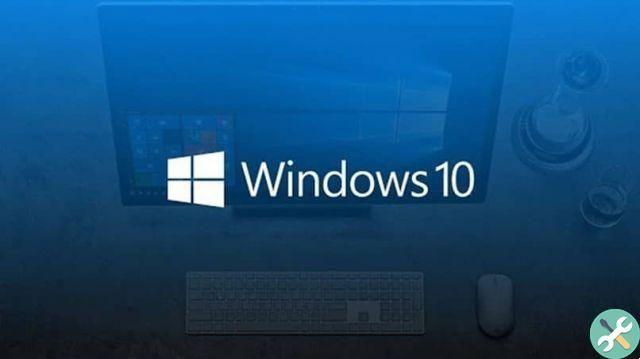
Uma vez pronto, uma lista será aberta onde você precisa estar no lado esquerdo da tela, lá você verá a opção chamada “configuração avançada do sistema”, ao clicar nela você verá uma pequena janela.
Lá você deve se encontrar na seção Inicialização e Recuperação e, uma vez lá, selecione a opção " Configurações ". Bem ali no centro, você verá uma seção chamada " erro do sistema ". Ambas as caixas estarão marcadas lá, por padrão, você precisa desmarcá-las e clicar em "OK".
Feito esta ação, tudo estará completo, diante de erros do sistema e com isso seu PC não irá reiniciar sozinho.
O Windows executa uma reinicialização automática para a atualização
Este é um método com o único propósito de evitar o reinício automático do Windows. Este método consiste em gerenciar as diferentes configurações para modificar o comportamento do seu PC em para que as atualizações sejam realizadas com segurança.
Como as atualizações do Windows Update são executadas automaticamente, esse método executa apenas a função de executar a tarefa manualmente. Tudo isso com o único propósito de que o pc não reinicie repentinamente após a atualização. Para evitar isso, o Windows Update deve ser configurado para enviar um aviso antes de realizar essa ação.

Vá para a seção Iniciar e, em seguida, para configurações, depois vá para a opção de atualização e segurança. Uma vez dentro do Windows Update, você verá que no botão "verificar atualizações" aparecerá uma série de opções, por exemplo: Alterar tempo de atividade, opções avançadas e visualização histórico de atualização.
Em uma nova janela, você verá que algumas opções aparecerão, entre as quais você deve selecionar o intervalo de horas em que deseja que o PC seja dedicado exclusivamente ao seu uso. Dessa forma, o sistema Windows não será reiniciado automaticamente dentro desse prazo.
Depois de configurar as horas em que você quer que seu pc fique ativo, você deve voltar para tela principal do Windows Update, onde você se encontrará nas "opções avançadas".
Nesta nova janela, você terá a opção de mover e ativar o alerta quando o Windows precisar reinicie o sistema. Então você pode escolher um período de tempo que você escolherá e com ele, nenhuma dessas ações irá surpreendê-lo.


























